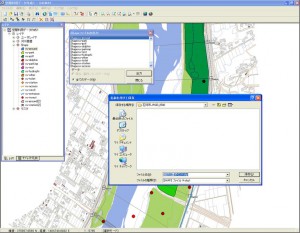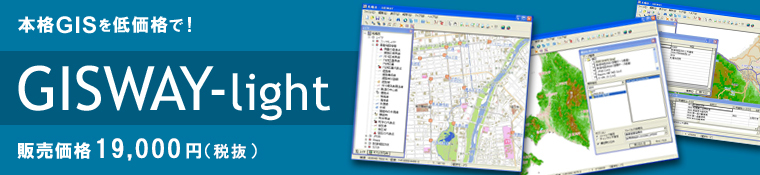■Case 1-3: 既存のSHAPEファイルの属性項目を追加・編集・加工したい
(1)GISWAYを起動し、「レイヤ」画面にSHAPEファイルをドラッグ&ドロップします。
ツールバーやメニューの[ファイル]-[地図を開く]からファイルを開くことも可能です。
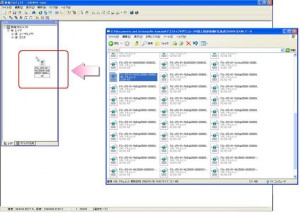
(2)属性項目の追加・編集をおこないます。
レイヤ画面より対象レイヤを右クリックし、ポップアップメニューより「属性項目の編集」を選択します。
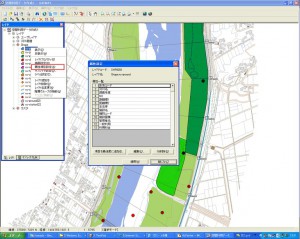
・属性項目を追加
「項目を最後尾に追加」ボタンを押します。
・属性項目名修正
リスト中の対象項目をダブルクリックして編集するか、「編集」ボタンを押して編集ボックスから入力します。
・属性項目を削除
リストから対象項目を選択し「削除」ボタンを押します。但し、一度削除した項目の内容は元に戻りませんので御注意ください。
(3)フィールド演算機能を利用して属性内容の一括入力をおこないます。
レイヤ画面より対象レイヤを右クリックし、ポップアップメニューより「レイヤプロパティ」を選択します。
レイヤプロパティ画面の「フィールド演算」ボタンを押します。
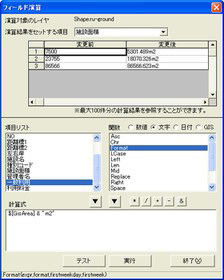
・演算結果をセットする属性項目を選択します。
・計算式の欄にSQL分に準拠した数式を入力します。
・演算テストを行うには「テスト」、演算を実行するには「実行」ボタンを押します。
・演算実行後には指定した属性項目に値がセットされています。(全レコード)
(4)図形データのSHAPEファイル出力
属性項目の追加・編集・加工をおこなったデータをSHAPEファイル形式で出力(保存)します。